Δημιουργήστε αντίγραφα ασφαλείας και επαναφέρετε εύκολα δεδομένα Android στον υπολογιστή σας.
Συμβουλές και τεχνάσματα Android [2023 Ενημέρωση]
 Ενημερώθηκε από Λίζα Οου / 09 Απριλίου 2021 11:30
Ενημερώθηκε από Λίζα Οου / 09 Απριλίου 2021 11:30Εκτός από το iPhone, οι περισσότεροι χρήστες smartphone χρησιμοποιούν τηλέφωνα Android. Ένας από τους κύριους λόγους για να γίνει τόσο δημοφιλής στους χρήστες κινητών τηλεφώνων είναι η συμβατότητα του συστήματος.

Διατίθεται για διαφορετικούς τύπους τηλεφώνων, όπως Samsung, Nexus, LG, HTC, Huawei κ.λπ.
Ας αρχίσουμε να μιλάμε για το τηλέφωνο Android και το ειδικό λειτουργικό του σύστημα.
1. Android 8.1 Νέες λειτουργίες
Η πιο πρόσφατη σημαντική έκδοση Android 8.1 Oreo κυκλοφόρησε τον Δεκέμβριο του 2017, έχει ωραία χαρακτηριστικά γνωρίσματα 4 που πρέπει να γνωρίζετε.
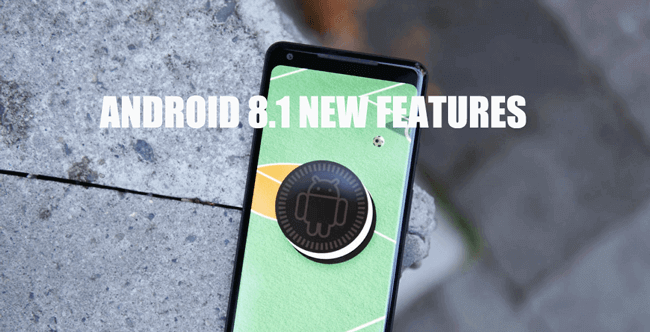
Οπτικές αλλαγές
- Η γραμμή αναζήτησης βρίσκεται στο κάτω μέρος τώρα και μπορείτε να την ενεργοποιήσετε σε άλλους.
- Εάν τα κουμπιά πλοήγησης δεν χρησιμοποιηθούν για 2 δευτερόλεπτα, θα εξασθενίσουν.
- Εάν επιλέξετε μια ταπετσαρία με χρώματα που τείνουν προς τη σκοτεινή πλευρά, το θέμα επίσης αλλάζει αυτόματα σε σκοτάδι.
Ετικέτες ταχύτητας Wi-Fi
Η λίστα των διαθέσιμων δικτύων Wi-Fi δείχνει ότι το δίκτυο είναι Πολύ γρήγορα, Γρήγορα, OK or Αργά κάτω από το όνομα.
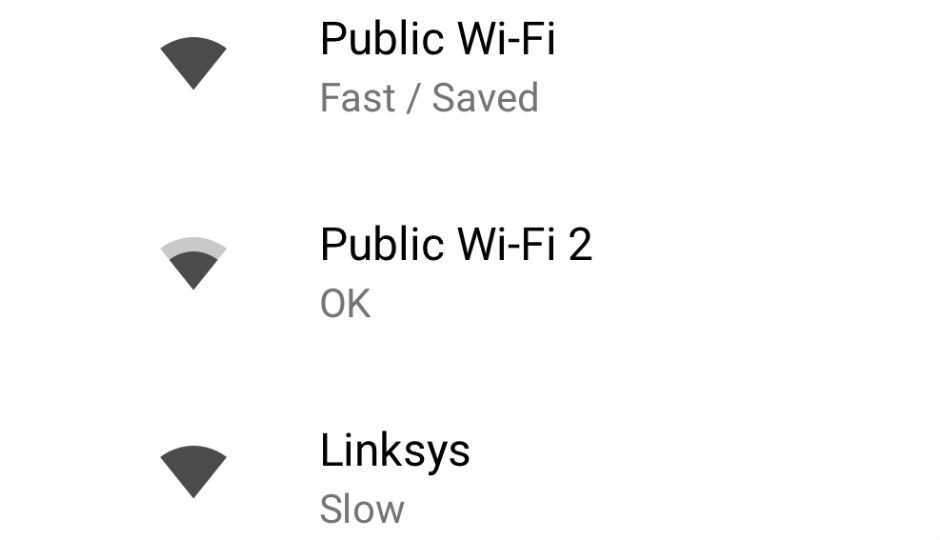
Κατάσταση μπαταρίας Bluetooth
Το μενού Bluetooth εμφανίζει το ποσοστό μπαταρίας της συσκευής.
Ένας ήχος ανά δευτερόλεπτο
Οι εφαρμογές μπορούν πλέον να αναπαράγουν μόνο έναν ήχο ειδοποίησης ανά δευτερόλεπτο.
2. Τα καλύτερα τηλέφωνα Android
Όπως ίσως γνωρίζετε, υπάρχουν διαφορετικά τηλέφωνα Android από τα οποία μπορείτε να επιλέξετε, όπως Samsung, HTC, LG, Sony και πολλά άλλα.
Εδώ θα παρουσιάσουμε τα κορυφαία τηλέφωνα Android 10 για εσάς.
| Μάρκα | Αρ. Μοντέλου | Ημερομηνία κυκλοφορίας | Βάρος | Διαστάσεις | OS | Μέγεθος οθόνης | Ανάλυση | CPU | RAM | Αποθηκευτικός χώρος | Μπαταρία |
|---|---|---|---|---|---|---|---|---|---|---|---|
| Samsung | Galaxy S9 Plus | Μάρτιος 2018 | 189g | 158.1 73.8 x x 8.5mm | Android 8 | 6.2 ιντσών | X 1440 2960 | Snapdragon 845 / Exynos 9810 | 6GB | 64GB / 128GB | 3,500mAh |
| Huawei | P20 Pro | Απρίλιος 2018 | 180g | 155 x 73.9 x 7.8 χιλιοστών | Android 8.1 | 6.1 ιντσών | X 1080 2240 | Kirin 970 | 6GB | 128GB | 4,000mAh |
| Samsung | Galaxy S9 | Μάρτιος 2018 | 163g | 147.7 x 68.7 x 8.5 | Android 8 | 5.8 ιντσών | X 1440 2960 | Snapdragon 845 / Exynos 9810 | 4GB | 64GB / 128GB | 3,000mAh |
| LG | G7 ThinQ | Μάιος 2018 | 167g | 153.2 x 71.9 x 7.9 χιλιοστών | Android 8.1 | 6.1 ιντσών | X 1440 3120 | Snapdragon 845 | 4 / 6GB | 64GB / 128GB | 3,000mAh |
| Google Pixel | 2XL | Οκτώβριος, 2017 | 175g | 157.9 76.7 x x 7.9mm | Android 8 | 6 ιντσών | X 1440 2880 | Snapdragon 835 | 4GB | 64GB / 128GB | 3520mAh |
| Huawei | Mate 10 Pro | Οκτώβριος, 2017 | 178g | 154.2 74.5 x x 7.9mm | Android 8 | 6 ιντσών | X 1080 2160 | Kirin 970 | 6GB | 128GB | 4000mAh |
| Samsung | Galaxy Note 8 | Αύγουστος 2017 | 195g | 162.5 74.8 x x 8.6mm | Android 7.1 | 6.3 ιντσών | X 1440 2960 | Exynos 8895 | 6GB | 64 / 124 / 256GB | 3300mAh |
| OnePlus | OnePlus 6 | Μάιος, 2018 | 177g | 155.7 x 75.4 x 7.8 χιλιοστών | Android 8.1 | 6.28 ιντσών | X 1080 2280 | Snapdragon 845 | 6 / 8GB | 64 / 128 / 256GB | 3300mAh |
| Samsung | Galaxy S8 | Απρίλιος, 2017 | 155g | 148.9 68.1 x x 8mm | Android 7 | 5.8 ιντσών | X 1440 2960 | Exynos 8895 | 4GB | 64G | 3000mAh |
| LG | V30 | Σεπτ., 2017 | 158g | 151.7 75.4 x x 7.3mm | Android 7 | 6 ιντσών | X 1440 2880 | Snapdragon 835 | 4GB | 64GB / 128GB | 3300mAh |
3. Εφαρμογές Android
Το τηλέφωνο Android αποτελείται από διαφορετικές εφαρμογές και άλλα μέρη. Μερικοί χρήστες θα ήθελαν να παίξουν παιχνίδια στο τηλέφωνο Android, μερικοί από αυτούς προτιμούν να ακούν μουσική και μερικοί από αυτούς χρησιμοποιούν πάντα εφαρμογές κάμερας στο τηλέφωνο Android.
Εδώ θα εισαγάγουμε ορισμένες συνιστώμενες εφαρμογές Android για εσάς.
Εφαρμογές Android Παιχνιδιών
μετρό Surfers
Candy Crush Saga
Talking Tom μου
Σύγκρουση των Clans
Φυτά εναντίον Zombies

Apps φωτογραφικών μηχανών Android
Κάμερα 360
B612
Κάμερα καραμελών
χιόνι
Beauty Plus
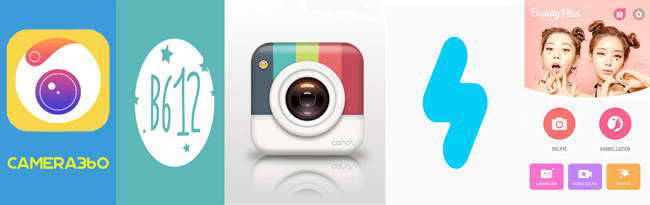
4. Ελέγξτε τις εκδόσεις Android
Ίσως χρειαστεί να παρέχετε την τρέχουσα έκδοση Android όταν θέλετε να τροποποιήσετε την ανάπτυξη του τηλεφώνου σας Android.
Λοιπόν,
Θα πρέπει να έχετε ερωτήσεις σχετικά με το "ΤΙ ΕΙΝΑΙ Η ΕΚΔΟΣΗ ΜΟΥ ANDROID"Καθώς δεν ξέρετε πώς να το ελέγξετε.
Ας ρίξουμε μια ματιά στη διαδικασία ελέγχου της έκδοσης Android.
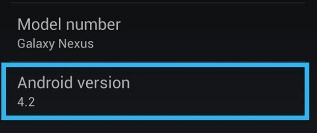
Βήμα 1Πηγαίνετε στο ρυθμίσεις > Επιλογές ρυθμίσεων > Σχετικά με το τηλέφωνο.
Βήμα 2Κάντε κύλιση προς τα κάτω για να εντοπίσετε Έκδοση Android.
5. Ενημερώστε το Android OS
Το Android OS ενημερώθηκε πάντα ανάλογα με τις ανάγκες των smartphones που χρησιμοποιούν οι χρήστες. Απαιτεί να γνωρίζετε πώς να ενημερώνετε το Android OS αν θέλετε να χρησιμοποιήσετε την τελευταία έκδοση του Android OS.
Πριν κάνετε αυτό, θα πρέπει εφεδρικά δεδομένα τηλεφώνου Android πρώτα, και στη συνέχεια κάντε λήψη του προγράμματος και ακολουθήστε τα παρακάτω βήματα.
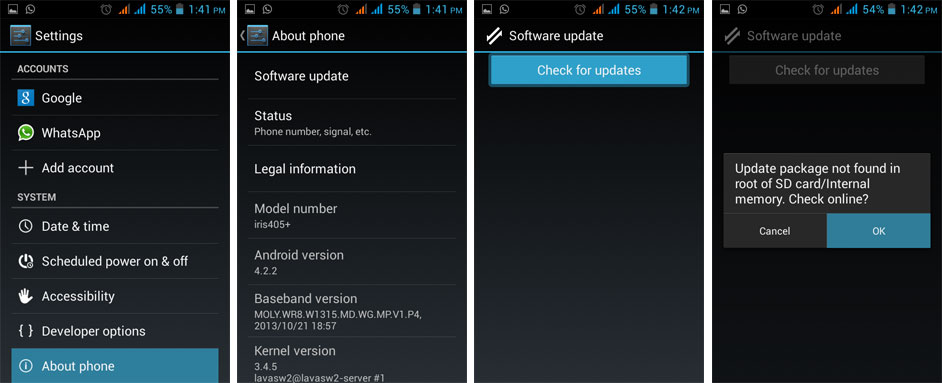
Βήμα 1Συνδέστε τη συσκευή Android με το Wi-Fi.
Βήμα 2Πατήστε ρυθμίσεις > Σχετικά με το τηλέφωνο / τη συσκευή > Ενημέρωση λογισμικού / Ενημέρωση υλικολογισμικού συστήματος > Ενημέρωση.
Βήμα 3Πατήστε εγκαταστήστε όταν εμφανιστεί.
6. Επιδιόρθωση σφαλμάτων Android
Η ενημέρωση του συστήματος ή των εφαρμογών στο Android είναι αρκετά εύκολη αλλά μερικές φορές ενδέχεται να προκύψουν σφάλματα στη συσκευή σας με διαφορετικούς άγνωστους λόγους.
Αν υπάρχει κάποιο πρόβλημα μετά την αναβάθμιση σε νέα έκδοση, μπορείτε να δοκιμάσετε FoneLab σπάσει την εξαγωγή δεδομένων δεδομένων Android Phone για να διορθώσετε τα συνηθισμένα προβλήματα Android και να πάρετε τα δεδομένα με μερικά κλικ. Τέτοιες όπως η μπλε οθόνη, η μαρμάρινη οθόνη του θανάτου, κλπ.
Πριν ξεκινήσετε την επίδειξη, θα πρέπει να κάνετε λήψη και εγκατάσταση του λογισμικού στον υπολογιστή σας.
Επιδιορθώστε το παγωμένο, συντριμμένο, μαύρη οθόνη ή το σύστημα Android που είναι κλειδωμένο στην οθόνη στο κανονικό ή Ανακτήστε δεδομένα από σπασμένο τηλέφωνο Android ή κάρτα SD.
- Διορθώστε τα προβλήματά σας με προβλήματα Android και ανακτήστε τα δεδομένα από το τηλέφωνο.
- Εξαγωγή επαφών, μηνυμάτων, WhatsApp, φωτογραφιών κ.λπ. από σπασμένη συσκευή Android ή κάρτα μνήμης.
- Το τηλέφωνο Android και τα δεδομένα της κάρτας SD είναι διαθέσιμα.
Βήμα 1Επιλέξτε Διακεκομμένη εξαγωγή δεδομένων Android στη διεπαφή.
Βήμα 2Συνδέστε το τηλέφωνο Samsung σε αυτόν τον υπολογιστή με καλώδιο USB και, στη συνέχεια, ενεργοποιήστε την πρόσβαση στα δεδομένα του τηλεφώνου σας στο αναδυόμενο παράθυρο του τηλεφώνου σας.
Βήμα 3Πατήστε Αρχική στο κουτί ανάλογα με την κατάστασή σας.

Βήμα 4Επιλέξτε τις σωστές πληροφορίες της Samsung και στη συνέχεια κάντε κλικ Επιβεβαιώνω να προχωρήσουμε.

Βήμα 5Ακολουθήστε τις οδηγίες στην οθόνη για να μπείτε στη λειτουργία λήψης.

Εάν το τηλέφωνο της Samsung είναι εντελώς νεκρό, μπορείτε να χρησιμοποιήσετε τη FoneLab Broken Data Phone Extraction για να εξαγάγετε δεδομένα από σπασμένο τηλέφωνο και στη συνέχεια να τα αποθηκεύσετε στον υπολογιστή σας.
7. Δημιουργία αντιγράφων ασφαλείας και επαναφορά δεδομένων Android
Τα ατυχήματα συμβαίνουν πάντα δίπλα σας, οπότε ενδέχεται να μην μπορείτε να διασφαλίσετε ότι τα δεδομένα είναι ασφαλή στην καθημερινή ζωή. Είναι καλύτερο στοίχημα να δημιουργείτε τακτικά ένα εφεδρικό αρχείο δεδομένων τηλεφώνου Android.
Υπάρχουν διαφορετικές μέθοδοι 3 που μπορείτε backup δεδομένα Android.
Επιλογή 1. Αποθήκευση δεδομένων Android με καλώδιο USB
Μπορείτε να μεταφέρετε δεδομένα μεταξύ υπολογιστή και τηλεφώνου Android χωρίς εμπόδια. Μπορεί επίσης να είναι ένας βολικός τρόπος για να δημιουργήσετε αντίγραφα ασφαλείας των δεδομένων Android.
Βήμα 1Συνδέστε το τηλέφωνο Android με υπολογιστή με καλώδιο USB και, στη συνέχεια, ενεργοποιήστε την πρόσβαση.
Βήμα 2Ανοίξτε το φάκελο του κινητού τηλεφώνου και τον τοπικό φάκελο στον οποίο θέλετε να αποθηκεύσετε τα δεδομένα.
Βήμα 3Πέτα και σύρετε το αρχείο από το φάκελο του κινητού τηλεφώνου στο τοπικό.
Όταν θέλετε να επαναφέρετε δεδομένα μέσω καλωδίου USB, μπορείτε να χρησιμοποιήσετε τον ίδιο τρόπο για τη μεταφορά δεδομένων από τοπικό φάκελο υπολογιστή σε τηλέφωνο Android.
Επιλογή 2. Δημιουργία αντιγράφων ασφαλείας δεδομένων Android με το FoneLab
Ίσως ανακαλύψατε ότι υπάρχουν ορισμένοι τύποι δεδομένων που δεν μπορείτε να μεταφέρετε επιλεκτικά και μπορείτε να δοκιμάσετε κάτι άλλο για να το καταλάβετε.
FoneLab Αντίγραφα ασφαλείας & Επαναφορά δεδομένων Android συνιστάται ιδιαίτερα σε εσάς.
Βήμα 1Κατεβάστε και εγκαταστήστε το πρόγραμμα στον υπολογιστή σας και στη συνέχεια θα ξεκινήσει αυτόματα.
Δημιουργήστε αντίγραφα ασφαλείας και επαναφέρετε εύκολα δεδομένα Android στον υπολογιστή σας.
- Δημιουργήστε αντίγραφα ασφαλείας και επαναφέρετε εύκολα δεδομένα Android στον υπολογιστή σας.
- Προβάλετε λεπτομερώς τα δεδομένα πριν επαναφέρετε τα δεδομένα από τα αντίγραφα ασφαλείας.
- Δημιουργία αντιγράφων ασφαλείας και επαναφορά δεδομένων Android phone and SD card Επιλεκτικά.
Βήμα 2Επιλέξτε Android Data Backup & Restore > Backup δεδομένων συσκευών στη διεπαφή. Ενεργοποίηση σφαλμάτων USB όταν το ζήτησε.

Βήμα 3Επιλέξτε τους τύπους δεδομένων που θέλετε να επαναφέρετε και, στη συνέχεια, επιβεβαιώστε εάν θέλετε να κρυπτογραφήσετε το αντίγραφο ασφαλείας, επιλέγοντας το πλαίσιο δίπλα στο Κρυπτογραφημένο αντίγραφο ασφαλείας, και στη συνέχεια κάντε κλικ στο κουμπί OK Αρχική.

Επιπλέον,
Μπορείτε εύκολα να χρησιμοποιήσετε FoneLab Android Data Bakcup και Επαναφορά προς την επαναφέρετε δεδομένα Android από υπολογιστή σε συσκευή με μερικά κλικ. Τα υπάρχοντα δεδομένα δεν θα αντικατασταθούν από εφεδρικά δεδομένα.
Επιλογή 3. Δημιουργία αντιγράφων ασφαλείας δεδομένων Android με το Google Drive / Dropbox / OneDrive
Η διαδικτυακή υπηρεσία cloud μπορεί να είναι μια άλλη επιλογή για τους χρήστες να δημιουργούν αντίγραφα ασφαλείας δεδομένων Android εάν δεν τους αρέσει να χρησιμοποιούν υπολογιστή.

Υπάρχουν διάφορες υπηρεσίες cloud που μπορείτε να επιλέξετε, εδώ θα δούμε το Google Drive ως παράδειγμα.
Βήμα 1Κατεβάστε και εγκαταστήστε το Google Drive στον υπολογιστή σας και στη συνέχεια ανοίξτε το.
Βήμα 2Συνδεθείτε στο λογαριασμό σας ή καταχωρίστε έναν εάν δεν έχετε.
Βήμα 3Πατήστε το εικονίδιο μεταφόρτωσης και επιλέξτε τα δεδομένα που θέλετε να δημιουργήσετε αντίγραφα ασφαλείας.
Βήμα 4Πατήστε Ολοκληρώθηκε για να ξεκινήσει η διαδικασία.
8. Ανάγνωση δεδομένων Android
Τι γίνεται αν χάσατε δεδομένα Android πριν δημιουργήσετε αντίγραφα ασφαλείας των δεδομένων Android;
Θα χρειαστείτε Android Ανάκτηση Δεδομένων για να σε βοηθησω να πάρετε δεδομένα πίσω από το τηλέφωνο Android ή την εσωτερική μνήμη του.
Επιλογή 1. Ανάκτηση δεδομένων Android με FoneLab Android Phone Data Recovery
Το FoneLab Android Phone Data Recovery σάς επιτρέπει να επαναφέρετε δεδομένα Android από συσκευή ή εσωτερική κάρτα μνήμης. Επιτρέπει στους χρήστες να ανάκτηση επαφών Android, φωτογραφίες, βίντεο, μουσική κ.λπ.
Βήμα 1Κατεβάστε και εγκαταστήστε το FoneLab στον υπολογιστή σας και στη συνέχεια ξεκινήστε το.
Με το FoneLab για Android, θα ανακτήσετε τα χαμένα / διαγραμμένα δεδομένα iPhone, συμπεριλαμβανομένων φωτογραφιών, επαφών, βίντεο, αρχείων, αρχείου καταγραφής κλήσεων και περισσότερα δεδομένα από την κάρτα SD ή τη συσκευή σας.
- Ανάκτηση φωτογραφιών, βίντεο, επαφών, WhatsApp και άλλων δεδομένων με ευκολία.
- Προεπισκόπηση δεδομένων πριν από την ανάκτηση.
- Το τηλέφωνο Android και τα δεδομένα της κάρτας SD είναι διαθέσιμα.
Βήμα 2Επιλέξτε Android Ανάκτηση Δεδομένων στη διεπαφή.
Βήμα 3Ενεργοποίηση σφαλμάτων USB ακολουθώντας τις οδηγίες στην οθόνη.

Βήμα 4Επιλέξτε τα δεδομένα που θέλετε να σαρώσετε και να τα ανακτήσετε και στη συνέχεια κάντε κλικ στο κουμπί OK Επόμενο.
Βήμα 5Πατήστε Επιτρέψτε / Επιχορήγηση / Εξουσιοδότηση όταν εμφανιστεί το παράθυρο στην οθόνη του τηλεφώνου σας για να επιτρέψετε στο πρόγραμμα να σαρώσει τη συσκευή σας.
Βήμα 6Επιλέξτε τα δεδομένα μετά τη σάρωση, πατήστε Ανάκτηση.

Επιλογή 2. Επαναφορά δεδομένων Android Phone από το Google Drive / Dropbox / OneDrive
Φυσικά,
Εάν έχετε πίσω αρχεία, μπορείτε να επαναφέρετε δεδομένα Android από αρχεία αντιγράφων ασφαλείας. Ακολουθεί ένα παράδειγμα του τρόπου επαναφοράς του Android από το Google Drive.
Βήμα 1Κατεβάστε και εγκαταστήστε το Google Drive στο τηλέφωνό σας και, στη συνέχεια, ανοίξτε το και συνδεθείτε στο λογαριασμό σας, ο οποίος χρησιμοποιείται για την δημιουργία αντιγράφων ασφαλείας δεδομένων.
Βήμα 2Εντοπίστε τα δεδομένα που θέλετε να επαναφέρετε και αποθηκεύστε τα στο κινητό τηλέφωνο.
9. HEIC View στο Android
Όπως ίσως γνωρίζετε, η Apple Inc., δημιούργησε μια νέα μορφή, η οποία έχει βελτιώσει την ποιότητα της εικόνας και εξοικονομεί χώρο αποθήκευσης στο iPhone αλλά ασύμβατη με τα τηλέφωνα Android.
Μπορείτε να χρησιμοποιήσετε ένα Μετατροπέας HEIC για να μετατρέψετε τις εικόνες σε JPG. ή PNG. , μπορείτε να μεταφέρετε αυτές τις φωτογραφίες στο κινητό σας τηλέφωνο Android και να δείτε HEIC στο Android.
Παρακάτω είναι πώς να μετατρέψετε το HEIC σε JPG. ή PNG.
Βήμα 1Αποθηκεύστε τις φωτογραφίες HEIC σε έναν τοπικό φάκελο στον υπολογιστή.
Βήμα 2Κατεβάστε και εγκαταστήστε το Μετατροπέας HEIC σε αυτόν τον υπολογιστή και, στη συνέχεια, το εκκινήστε.
Βήμα 3Πατήστε Προσθέστε HEIC κουμπί.
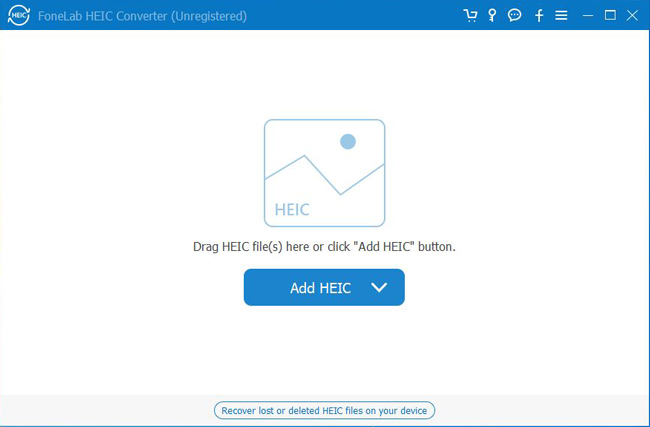
Βήμα 4Επιλέξτε τα στοιχεία που έχετε αποθηκεύσει ήδη στον υπολογιστή και στη συνέχεια κάντε κλικ στο κουμπί OK Μετατρέπω.

Στη συνέχεια, μπορείτε να μεταφέρετε αυτές τις φωτογραφίες στο τηλέφωνό σας Android και να τις προβάλετε.
10. Πώς να επιταχύνετε το Android
Η ταχύτητα λειτουργίας είναι ένα από τα πιο σοβαρά προβλήματα για το τηλέφωνο Android, καθώς συνειδητοποιείτε ότι το τηλέφωνο Android δεν είναι τόσο γρήγορο όσο ήταν. Όσο περισσότερο χρόνο χρειάζεται για να τρέξει, περισσότεροι χρήστες επιλέγουν άλλα τηλέφωνα αντί για Android.
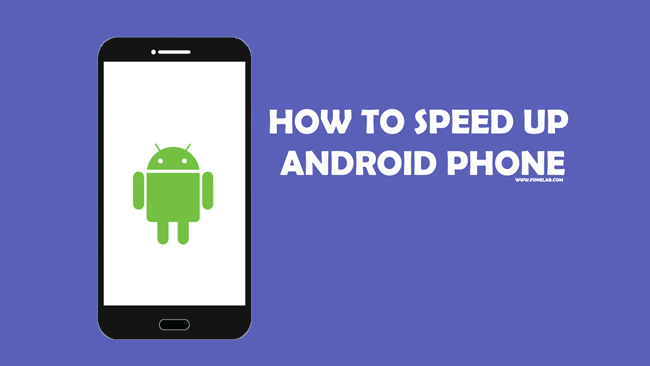
Πώς να φτάσει το τηλέφωνο Android πιο γρήγορα; Εδώ είναι οι συμβουλές 4 για να σας βοηθήσουν να επιταχύνετε το τηλέφωνο Android κάτω από 5 λεπτά.
- Ενημερώστε τις εφαρμογές στην πιο πρόσφατη έκδοση.
- Διαγραφή αχρησιμοποίητων εφαρμογών.
- Χρησιμοποιήστε μια στατική ταπετσαρία.
- Απενεργοποιήστε το Bluetooth όταν δεν το χρησιμοποιείτε.
- Κλείστε τις εφαρμογές λήψης για να τις καταργήσετε από το τρέξιμο στο παρασκήνιο.
- Ελευθερώστε χώρο διαμέσου Αποθηκευτικός χώρος > Λήψεις, επιλέξτε το αρχείο που θέλετε να αφαιρέσετε και πατήστε το εικονίδιο του κάδου απορριμάτων.
- Επανεκκινήστε τη συσκευή.
Με αυτούς τους τρόπους, μπορείτε να επιταχύνετε το τηλέφωνο Android χωρίς ριζοβολία.
Αυτό είναι όλο.
Μπορείτε να επιλέξετε τον κατάλληλο τρόπο για τη διαχείριση των δεδομένων Android εύκολα και αποτελεσματικά.
